
【LINE MUSIC】PCのブラウザで音楽を聴こう!基本の使い方♪
Contents[OPEN]
ミュージックビデオを視聴する
続いて、ミュージックビデオを視聴する方法を紹介します。
ミュージックビデオを視聴する方法は大きく分けて2つあるので、順番に説明していきます。
好きなアーティストのミュージックビデオを探す
まずは基本的な方法からご紹介します。
見たいミュージックビデオが決まっている時は、音楽を検索する時のように、検索窓からアーティスト名を打って検索しましょう。
そうすると、登録されている楽曲やアルバムが出てきます。下までスクロールすると「Music Video」があります。ここからミュージックビデオの視聴が可能です。
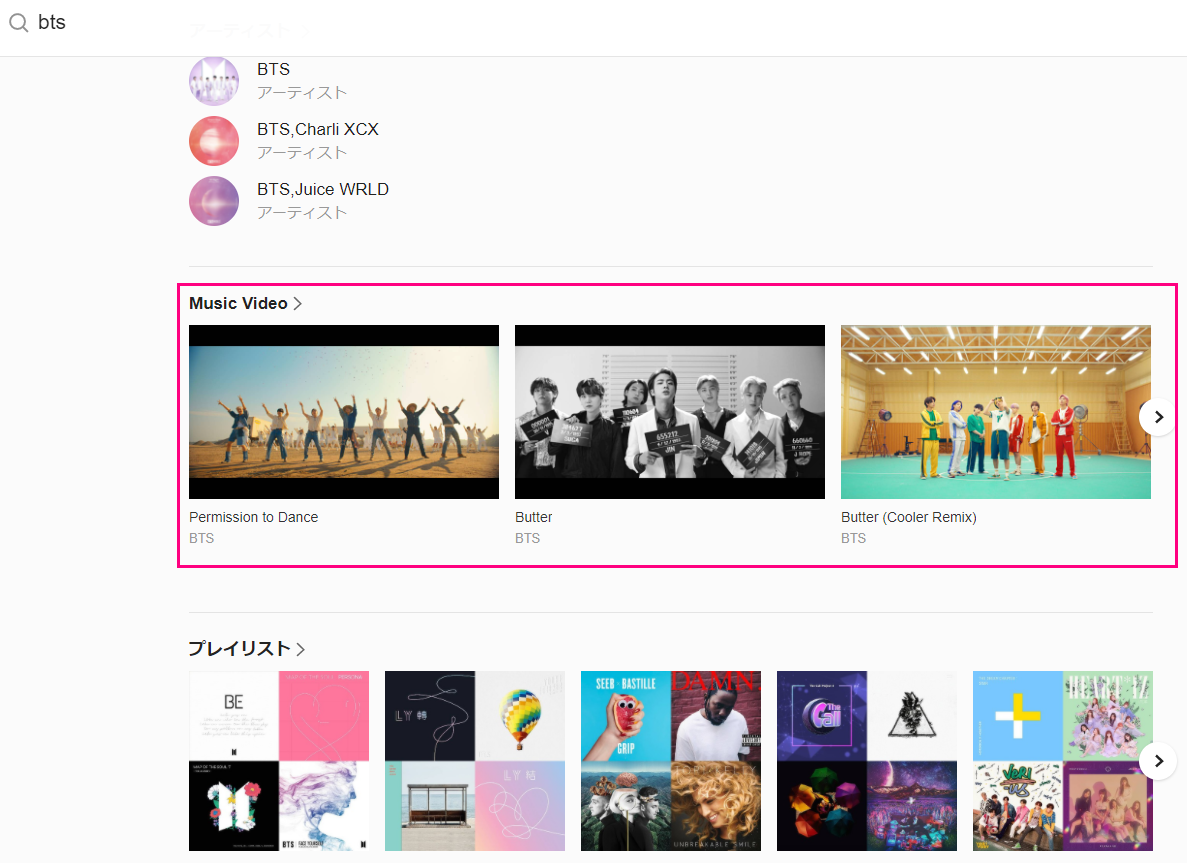
ランダムでミュージックビデオを聴きたい時は
「特に好きなアーティストはいないけど、良さそうなミュージックビデオを見たい」そんな時は以下の方法を試してみてください!
「ランキング」からミュージックビデオをランダムに探す方法です。
左側のメニュー項目から「ランキング」をクリックしましょう。
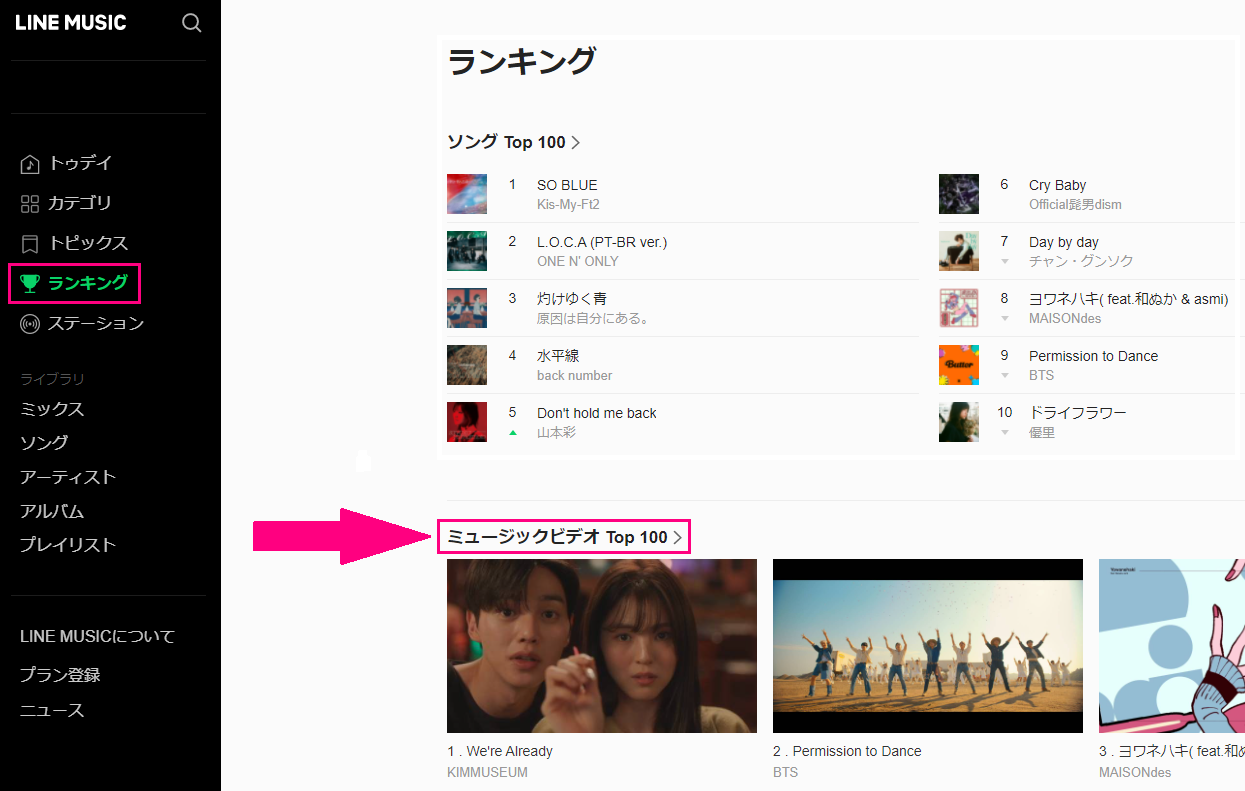
そうすると、右の画面に「ミュージックビデオ Top 100」が表示されます。
ここから好きなものをクリックすると視聴できます。
LINE MUSICからログアウトをする
複数人でPCを使っている方やプライベート用以外のPCを使っている方は、こまめにログアウトしておきましょう!
自分のアイコンをクリックするとアカウントメニューが表示されます。「ログアウト」をクリックすれば完了です。
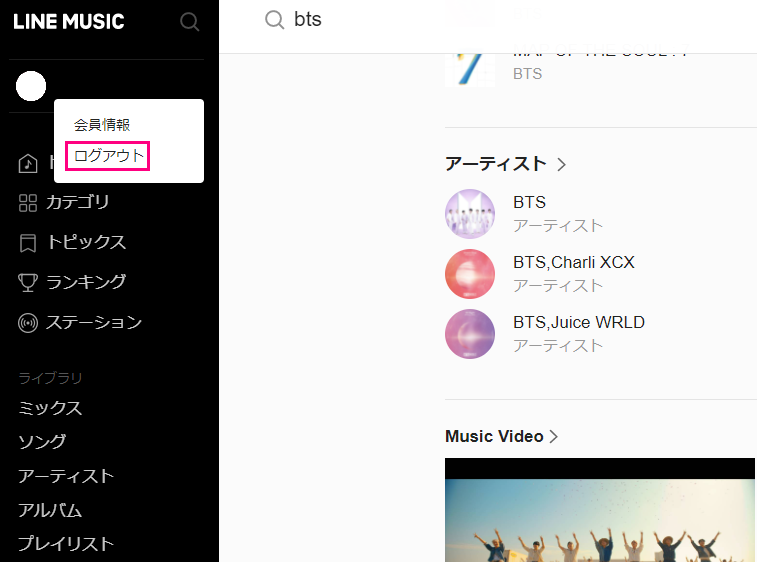
【LINE MUSIC】PCで聴きたい!《プレイリスト・お気に入り》
ここからは、LINE MUSICの音楽を自分のプレイリストや、お気に入りに登録する方法を解説していきます。
毎回検索からアーティストページに移動するのは手間がかかるので、好きな歌手の曲やヘビロテしたい歌が見つかったら、積極的にリストを作って追加していきましょう。
作成方法と編集のやり方などを一通りご紹介していきます!
プレイリストを作成・編集する
まずは、プレイリストの作成方法からです。
画面左のメニューから「プレイリスト」をクリックして移動します。
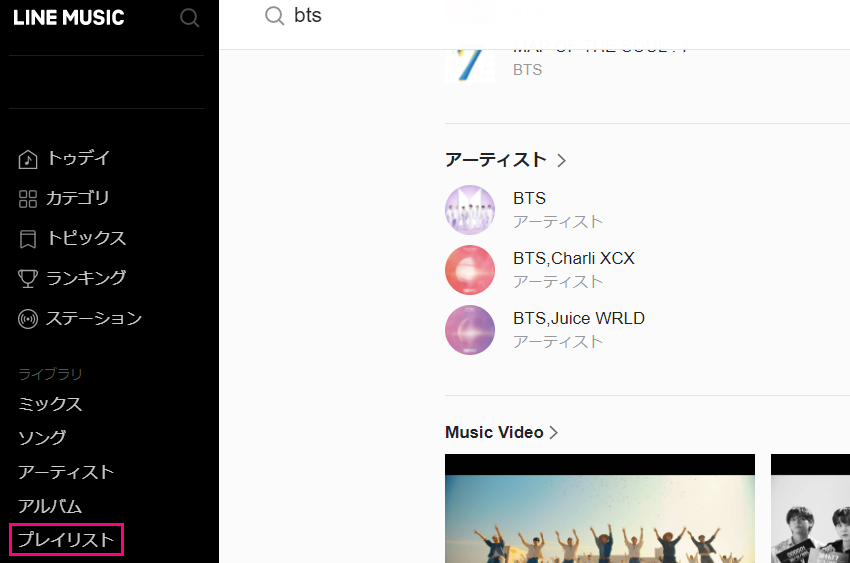
次に「プレイリスト作成」の部分をクリックしてください。作成画面に移動します。
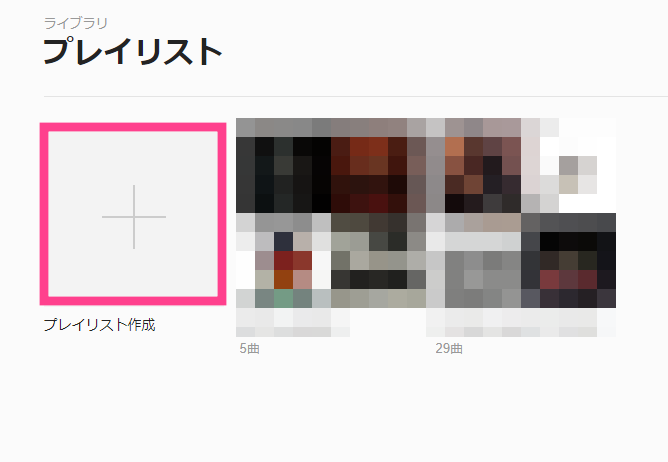
プレイリストのタイトルと説明を入力しましょう。公開したい場合は「公開設定」にチェックマークを入れてください。
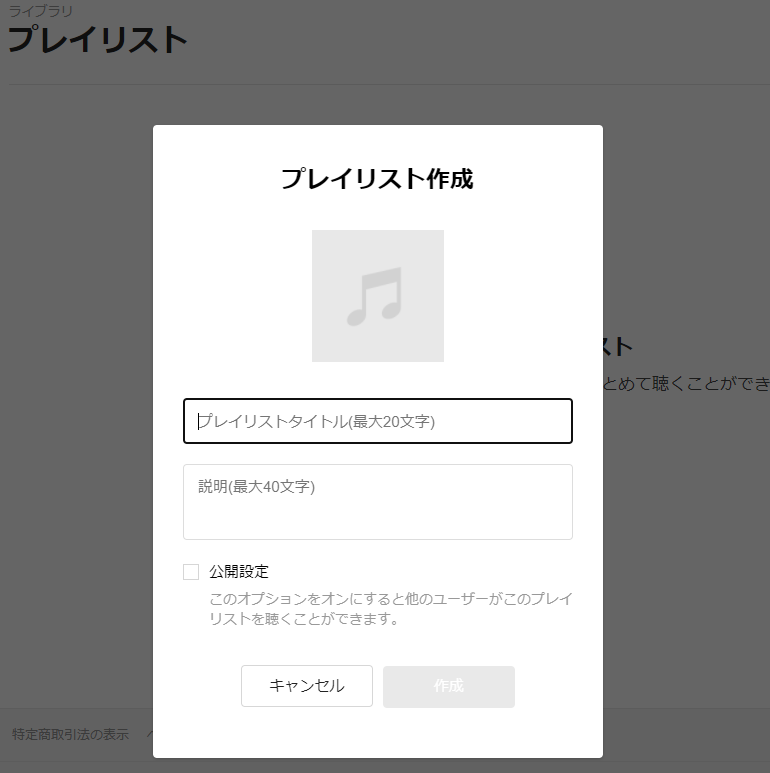
全て入力できたら「作成」を押して完了です。後から編集したい場合はそのプレイリストを開き、「…」から「プレイリストを編集」を選択してください。
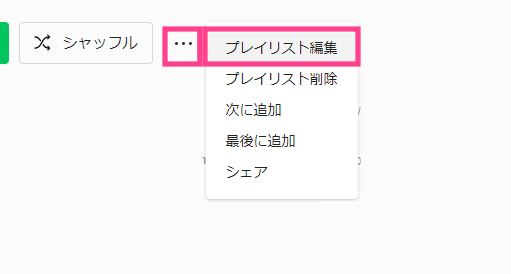
お気に入りの登録方法
次に楽曲をお気に入りとして登録する手順を見ていきましょう。
実は簡単です。
音楽のタイトル横に設置されているハートマークをクリックすれば登録されます。いい曲だと思ったらどんどん追加していきましょう。
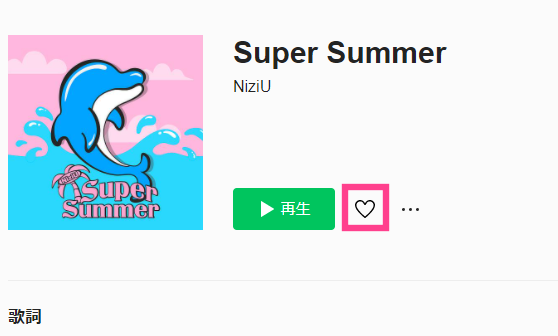
外したい場合は、もう一度ハートマークをクリックすれば外すことができます。
お気に入りに追加した曲を探すには、左側のメニューから「ソング」や「アーティスト」をクリックすると一覧で表示されます。好きな曲だけを優先的に聴きたい場合には役立ちますよ!
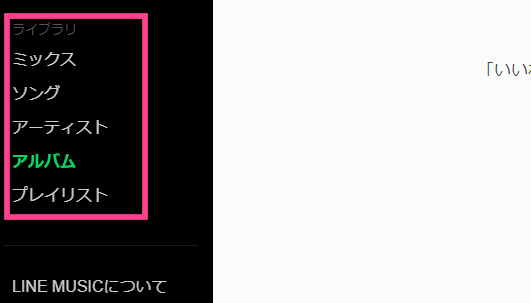
LINE MUSIC 音楽はラインミュージック

開発:LINE MUSIC CORPORATION
掲載時の価格:無料
Ver:iOS 5.6.1 / Android 5.6.0